
Добавление песен в очередь воспроизведения в приложении Apple Music для Windows
В списке «На очереди» можно просматривать список песен, которые будут воспроизводиться следующими, добавлять в очередь воспроизведения песни и видео, а также просматривать недавно воспроизведенные объекты. Например, когда Вы слушаете плейлист, можно выбрать альбом, который начнет воспроизводиться после текущей песни. Когда этот альбом закончится, Apple Music продолжит воспроизводить плейлист.
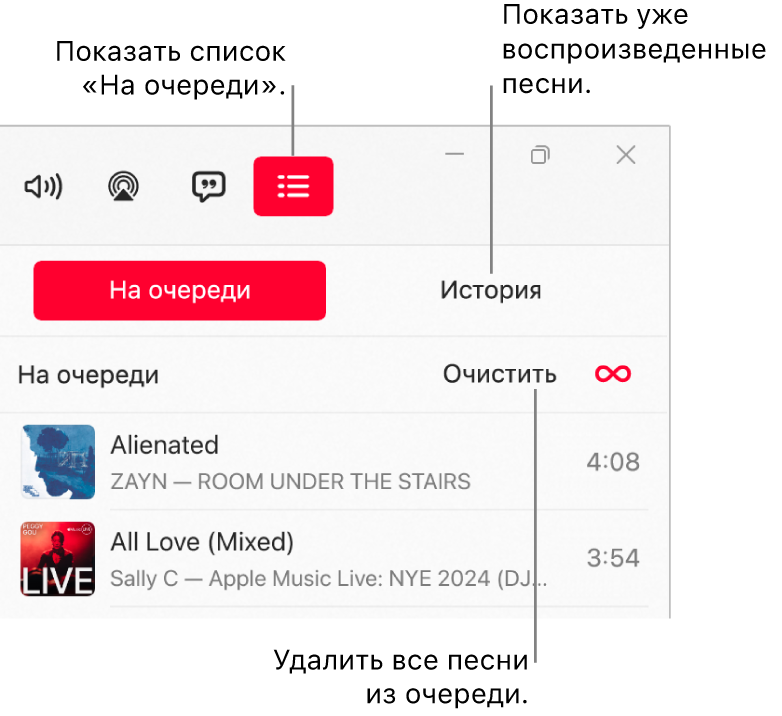
Использование очереди воспроизведения
На устройстве Windows откройте приложение Apple Music
 .
.Включите музыку из своей медиатеки или песни из Apple Music в потоковом режиме.
Примечание. Список «На очереди» становится доступен, если любая песня уже воспроизводится.
Выберите
 , выберите «На очереди», затем дважды нажмите песню или дважды коснитесь ее, чтобы воспроизвести эту песню и песни, следующие за ней.
, выберите «На очереди», затем дважды нажмите песню или дважды коснитесь ее, чтобы воспроизвести эту песню и песни, следующие за ней.Чтобы изменить порядок воспроизведения песен, перетягивайте их, чтобы расположить в нужном порядке.
Еще раз выберите кнопку «На очереди», чтобы закрыть список.
Использование функции «Автоплеер»
Если у Вас есть подписка на Apple Music и Вы не знаете, какую музыку послушать, используйте функцию «Автоплеер». Когда Вы слушаете что-либо, функция «Автоплеер» добавляет похожие песни и воспроизводит их в конце очереди. Когда функция «Автоплеер» включена и воспроизводится песня, вверху очереди воспроизведения появляется значок Автоплеера ![]() .
.
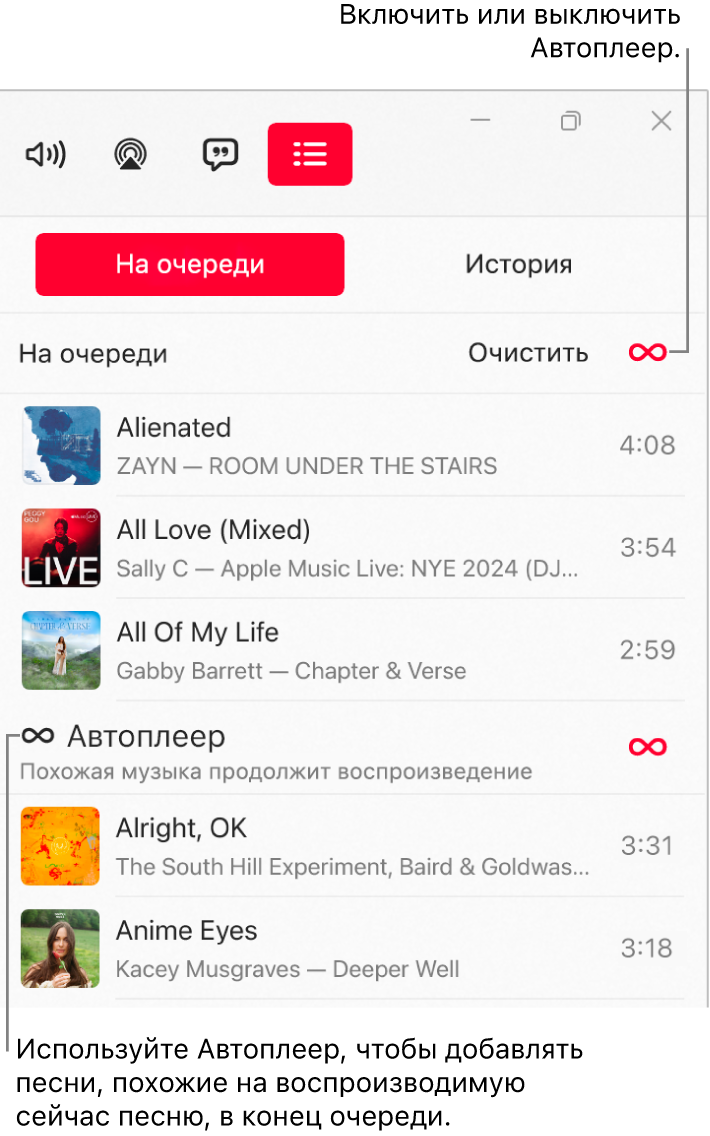
На устройстве Windows откройте приложение Apple Music
 .
.Включите музыку из своей медиатеки или песни из Apple Music в потоковом режиме.
Примечание. Список «На очереди» становится доступен, если любая песня уже воспроизводится.
Выберите
 , выберите «На очереди», затем вверху очереди выберите
, выберите «На очереди», затем вверху очереди выберите  , чтобы включить функцию «Автоплеер».
, чтобы включить функцию «Автоплеер».Когда функция «Автоплеер» включена, цвет значка изменяется.
Примечание. Если выключить функцию «Автоплеер» на устройстве, где используется Ваш Аккаунт Apple, (например, на Вашем iPhone), она выключится и на остальных устройствах, где выполнен вход в тот же Аккаунт Apple.
Добавление музыки в очередь воспроизведения и управление очередью
На устройстве Windows откройте приложение Apple Music
 .
.Просмотрите музыку в Apple Music или в своей медиатеке, выберите
 и выполните одно из указанных действий.
и выполните одно из указанных действий.Добавление композиции в начало очереди воспроизведения. Выберите «Воспроизвести далее».
Добавление композиции в конец очереди воспроизведения. Выберите «В конец очереди».
Выберите
 , выберите «На очереди», затем выполните любое из указанных действий.
, выберите «На очереди», затем выполните любое из указанных действий.Изменение порядка песен в очереди. Перетяните песни в нужном порядке.
Удаление песни из очереди. Выберите и удерживайте песню, затем выберите «Удалить из списка “На очереди”». Также можно выбрать объект и нажать клавишу Backspace.
Удаление всех песен из очереди. Выберите ссылку «Очистить» вверху очереди.
Примечание. Чтобы удалить часть очереди воспроизведения, выберите «Очистить» рядом с альбомом или плейлистом.
Просмотр недавно воспроизведенного контента
На устройстве Windows откройте приложение Apple Music
 .
.Выберите
 , затем выберите «История».
, затем выберите «История».
Если завершить приложение Apple Music, список «На очереди» автоматически сохранится, а затем восстановится при следующем открытии приложения.